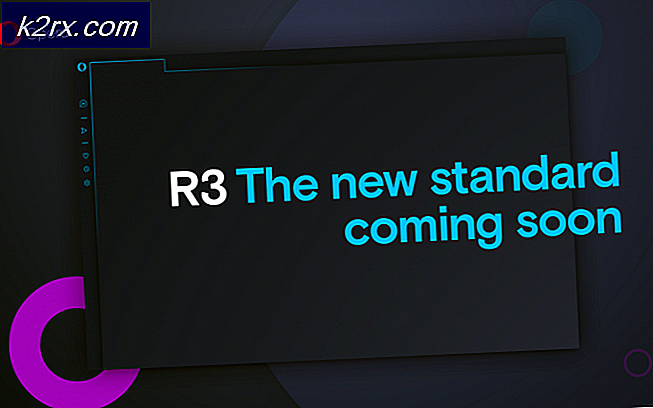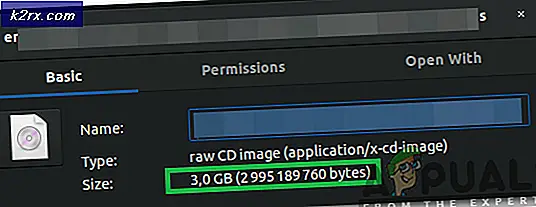VJoy kan niet worden geïnstalleerd
Je kan mislukken naar installeer VJoy voornamelijk vanwege onjuiste handhaving van de handtekening van de bestuurder. Bovendien kunnen de corrupte installaties van Windows of VJoy ook de oorzaak zijn van de fout die wordt besproken. Sommige gebruikers ondervonden het probleem tijdens het updaten van de applicatie. Het probleem treedt naar verluidt op in bijna alle versies van Windows, vanaf Windows XP.
Voordat u verdergaat met het probleemoplossingsproces, moet u ervoor zorgen dat u: installeren vanaf een lokale schijf (geen USB of een externe schijf). Bovendien, ontkoppel alle gamecontrollers (joysticks, gamepads, stuurwielen, enz.) ook vanaf uw systeem.
Oplossing 1: maak uw systeem schoon
Toepassingen bestaan naast elkaar in een Windows-omgeving en delen systeembronnen. U kunt de huidige installatiefout tegenkomen als een andere toepassing de werking van VJoy verstoort. In deze context moet u uw systeem schoon opstarten (om 3rd tussenkomst van een partij) kan het probleem oplossen.
- Maak uw systeem schoon.
- Dan probeer te installeren de VJoy om te controleren of het installatieprobleem is opgelost.
- Zoniet dan herstarten jouw systeem.
- Bij het opnieuw opstarten, opnieuw probeer de VJoy te installeren maar zonder alle bijbehorende applicaties en controleer of de VJoy geen foutmelding geeft.
Oplossing 2: start de cryptografische service opnieuw
Cryptografische dienst is een essentiële dienst voor de werking van VJoy. U kunt de hier besproken fout tegenkomen als de cryptografische service een foutstatus heeft en niet toegankelijk is. In deze context kan het probleem mogelijk worden opgelost door de cryptografische service opnieuw op te starten.
- Klik met de rechtermuisknop op de ramen knop en klik in het resulterende menu op de Taakbeheer.
- Nu navigeren naar de Diensten tab en zoek het CryptSvc.
- Klik vervolgens met de rechtermuisknop op de CryptSvc en klik in het contextmenu op Herstarten.
- Nu proberen om de applicatie te installeren om te controleren of het installatieprobleem is opgelost.
Oplossing 3: keer terug naar de vorige Windows-build
Microsoft heeft een bekende geschiedenis van het vrijgeven van buggy-updates en het probleem kan het gevolg zijn van een buggy-module in de nieuwste Windows-update die op uw computer is toegepast. In dit scenario kan het probleem mogelijk worden opgelost door terug te keren naar de vorige build en vervolgens de VJoy te installeren.
- druk de ramen toets en type Instellingen. Klik vervolgens in de lijst met zoekresultaten op Instellingen.
- Klik nu op Update en beveiliging en klik vervolgens op Bekijk updategeschiedenis.
- Klik dan op Verwijder updates.
- Nu selecteer de problematische update en klik vervolgens op Verwijderen.
- Nu wacht voor de voltooiing van het verwijderen van de update en vervolgens herstarten jouw systeem.
- Controleer na het opnieuw opstarten of u VJoy met succes kunt installeren.
Oplossing 4: schakel Handtekening van stuurprogramma uit
Om zijn gebruikers te beschermen, heeft Microsoft het verplicht gesteld dat de stuurprogramma's in de kernelmodus (VJoy is een stuurprogramma in de kernelmodus) digitaal worden ondertekend. U kunt de hier besproken fout tegenkomen als de VJoy-driver niet digitaal is ondertekend door relevante ondertekenaars. In deze context kan het probleem mogelijk worden opgelost door de handhaving van de handtekening van de bestuurder uit te schakelen.
Waarschuwing: Ga op eigen risico te werk, aangezien het uitschakelen van de handhaving van de handtekening van het stuurprogramma uw systeem kan blootstellen aan bedreigingen of uw systeem kan instabiel worden.
- Type Instellingen in de Windows Zoeken bar en vervolgens in de lijst met resultaten openen Instellingen.
- Klik nu op Update en beveiliging en klik vervolgens in het linkerdeelvenster van het venster op Herstel.
- Klik dan op Start nu opnieuw.
- Klik bij het opnieuw opstarten op Los problemen op.
- Klik dan op Geavanceerde opties.
- Klik nu op Opstartinstellingen en klik vervolgens op het Herstarten knop.
- Dan Schakel Handtekening van stuurprogramma uit door op de bijbehorende toets en te drukken herstarten jouw systeem.
- Controleer bij het opnieuw opstarten of u VJoy kunt installeren.
- Als niet, schakel de veilige start uit en probeer vervolgens de VJoy te installeren om te controleren of de fout zich niet voordoet. Mogelijk moet u de handhaving van de handtekening van de bestuurder uitschakelen wanneer u VJoy wilt gebruiken.
Oplossing 5: start VJoy met beheerdersrechten
Microsoft heeft verbeterde beveiligingsmaatregelen in de nieuwste versie van Windows door de essentiële systeembestanden en bronnen te beschermen door de implementatie van UAC. U kunt de hier besproken fout tegenkomen als VJoy niet de vereiste rechten heeft om toegang te krijgen tot de essentiële systeembronnen. In deze context kan het starten van het VJoy-installatieprogramma met beheerdersrechten het probleem oplossen.
- verbinding verbreken alle VJoy-gerelateerde hardware van uw systeem. Zorg er bovendien voor geen VJoy-gerelateerd proces wordt uitgevoerd in Taakbeheer.
- Probeer nu de VJoy te installeren. Als het niet lukt, downloaden het zip-bestand van de VJoy-site.
- Dan uitpakken het archief en kopiëren de inhoud naar de installatiemap van de VJoy. Meestal is het:
C: \ Program Files \ vJoy
- Dan klik met de rechtermuisknop op de vJoyInstall.exe bestand en klik vervolgens op Als administrator uitvoeren om te controleren of het installatieprobleem is opgelost.
Oplossing 6: werk het VJoy-stuurprogramma handmatig bij
Uw systeemstuurprogramma's worden regelmatig bijgewerkt om in te spelen op nieuwe technologische ontwikkelingen en om bekende bugs te repareren. U kunt de hier besproken fout tegenkomen als uw systeemstuurprogramma's, met name het VJoy-stuurprogramma, verouderd zijn; hierdoor kan het systeem er geen gebruik van maken. In deze context kan het probleem mogelijk worden opgelost door uw systeemstuurprogramma's (vooral de VJoy-driver) bij te werken.
- Zorg ervoor dat geen VJoy-gerelateerd proces wordt uitgevoerd in Taakbeheer. Bovendien, verbinding verbreken alle hardware gerelateerd aan VJoy vanaf uw systeem.
- Werk Windows van uw systeem bij naar de laatste build.
- Werk systeemstuurprogramma's bij naar de nieuwste build.
- Klik met de rechtermuisknop op de ramen knop en klik vervolgens op Apparaat beheerder.
- Klik nu met de rechtermuisknop op het VJoy-apparaat en klik vervolgens op Update stuurprogramma.
- Selecteer vervolgens de optie van Zoek automatisch naar bijgewerkte stuurprogramma's.
- Kijk nu of je kunt installeer VJoy.
- Als niet, herstarten uw systeem en herhaal stap 1 tot en met 6 opnieuw.
Oplossing 7: installeer de VJoy-applicatie opnieuw
U kunt de huidige fout tegenkomen als een van de overblijfselen van de vorige installatie problemen veroorzaakt bij de nieuwe installatie. In deze context kan het probleem mogelijk worden opgelost door de vorige build volledig te verwijderen en vervolgens VJoy opnieuw te installeren.
- druk op ramen toets en type Controlepaneel. Klik vervolgens in de lijst met zoekresultaten op de Controlepaneel.
- Klik nu op Een programma verwijderen (onder Programma's).
- Selecteer nu in de lijst met geïnstalleerde programma's VJoy en klik vervolgens op Verwijderen (als het is geïnstalleerd).
- Dan wacht voor de voltooiing van de VJoy-verwijdering.
- Nu verwijderen elke applicatie die VJoy gebruikt en vervolgens herstarten jouw systeem.
- Typ bij het opnieuw opstarten Opdrachtprompt in de Windows-zoekbalk (op de taakbalk van uw systeem) en vervolgens in de lijst met zoekresultaten, klik met de rechtermuisknop Aan Opdrachtprompt, en klik vervolgens in het weergegeven menu op Als administrator uitvoeren.
- Dan type de volgende opdracht in de opdrachtprompt en druk vervolgens op de Enter sleutel:
devmgmt.msc
- Nu uitbreiden de Visie menu en klik vervolgens op Apparaten per verbinding.
- Nu klik met de rechtermuisknop op de VJoy-apparaat en selecteer vervolgens Verwijderen.
- Vink dan de optie aan van Verwijder de stuurprogrammasoftware voor dit apparaat.
- Na voltooiing van het verwijderen van de driver, herstarten jouw systeem.
- Open bij het opnieuw opstarten het Opdrachtprompt als beheerder (zoals besproken in stap 7).
- Nu type de volgende opdracht in de opdrachtprompt en druk vervolgens op Enter sleutel:
pnputil -e
- Zoek nu naar Shaul in de resultaten. Als er geen resultaat wordt gevonden, hoeft u niet verder te gaan en naar de herinstallatie van de VJoy te gaan.
- Als er vermeldingen zijn die betrekking hebben op Shaul in de resulterende tekst, noteer de gepubliceerde naam van de OEM-bestanden, b.v. oem86.inf.
- Nu type de volgende opdracht in de opdrachtprompt en druk vervolgens op Enter sleutel:
pnputil -f -d oemXX.inf
waarbij XX staat voor het OEM-nummer (bijv pnputil -f -d oem86.inf)
- Typ nu Ontdekkingsreiziger in de Windows Zoeken balk en vervolgens in de lijst met resultaten, klik met de rechtermuisknop op de Ontdekkingsreiziger en klik vervolgens op Als administrator uitvoeren.
- Dan navigeren naar de installatiemap van de VJoy. Meestal is het:
C:\Program Files\vJoy
- Nu verwijderen alle inhoud van deze map.
- Typ nu Register-editor in de Windows Zoeken balk en vervolgens in de lijst met resultaten, klik met de rechtermuisknop op de Register-editor en klik vervolgens op Als administrator uitvoeren (vergeet niet een back-up van uw register te maken).
- Nu verwijderen de volgende toetsen:
HKEY_LOCAL_MACHINE \ SYSTEM \ CurrentControlSet \ Services \ vjoy HKEY_LOCAL_MACHINE \ SYSTEM \ CurrentControlSet \ Control \ MediaProperties \ PrivateProperties \ Joystick \ OEM \ VID_1234 & PID_BEAD HKEY_CURRENT_USER \ System \ CurrentControlSet \ Joystick \ OEM \ VID_1235
- Herstarten uw systeem en download bij het opnieuw opstarten en installeren de laatste versie. Zorg ervoor dat vinkje uit de opties van alle "Companion-applicaties”(Demo vJoy Feeder applicatie, vJoy Monitoring applicatie, vJoy Configuratie applicatie) tijdens het installatieproces. Controleer vervolgens of de installatie met succes is voltooid.
Oplossing 8: Windows opnieuw instellen of opnieuw installeren
Als tot nu toe niets voor u heeft gewerkt, kan het probleem het gevolg zijn van een corrupte installatie van Windows. In deze context kan het probleem worden opgelost door Windows opnieuw in te stellen of opnieuw te installeren.
- Reset uw systeem naar de fabrieksinstellingen en controleer vervolgens of VJoy geen fout heeft gemaakt.
- Als dit niet het geval is, voer dan een schone installatie van Windows uit en hopelijk is het installatieprobleem opgelost.
Als tot nu toe niets voor u heeft gewerkt, probeer het dan gebruik een andere applicatie zoals Zadig.